- Autors Abigail Brown [email protected].
- Public 2023-12-17 06:55.
- Pēdējoreiz modificēts 2025-01-24 12:17.
DGET funkcija ir viena no Excel datu bāzes funkcijām. Šī funkciju grupa apkopo informāciju no lielām datu tabulām, atgriežot konkrētu informāciju, pamatojoties uz vienu vai vairākiem kritērijiem. Izmantojiet funkciju DGET, lai atgrieztu vienu datu lauku, kas atbilst jūsu norādītajiem nosacījumiem.
Šajā rakstā sniegtie norādījumi attiecas uz Excel 2019, 2016, 2013, 2010, 2007; Excel darbam ar Microsoft 365, Excel Online, Excel darbam ar Mac, Excel darbam ar iPad, Excel darbam ar iPhone un Excel darbam ar Android.
DGET sintakse un argumenti
Funkcijas sintakse ir struktūra, ko Excel izmanto jūsu pieprasījuma izpildei.
DGET funkcijas sintakse un argumenti ir:
Visām datu bāzes funkcijām ir vienādi trīs argumenti:
- Datubāze (obligāti): norāda šūnu atsauču diapazonu, kurā ir datu bāze. Lauku nosaukumi ir jāiekļauj diapazonā.
- Field (obligāts): norāda, kura kolonna vai lauks funkcijai ir jāizmanto savos aprēķinos. Ievadiet argumentu, ierakstot lauka nosaukumu vai kolonnas numuru.
- Criteria (obligāti): uzrāda to šūnu diapazonu, kas satur norādītos nosacījumus. Diapazonā ir jāietver vismaz viens lauka nosaukums no datu bāzes un vismaz viena cita šūnas atsauce, kas norāda nosacījumu, kas jānovērtē funkcijai.
Saskaņojiet kritēriju ar DGET
Šajā apmācībā parādītajā piemērā tiek izmantota funkcija DGET, lai atrastu pārdošanas pasūtījumu skaitu, ko konkrētajā mēnesī veicis konkrēts tirdzniecības aģents.
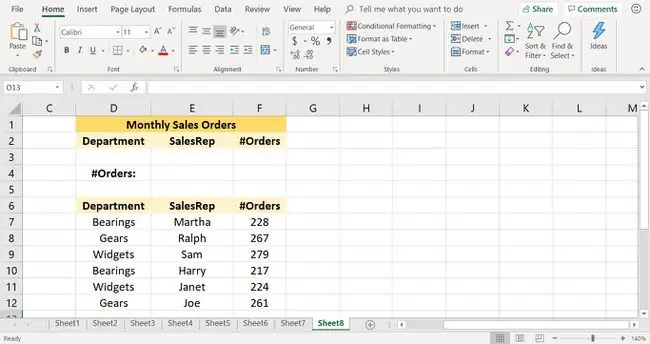
Lai turpinātu šo pamācību, ievadiet iepriekš attēlā redzamos datus tukšā Excel darblapā.
Atlasiet kritērijus
Lai DGET skatītu datus tikai par konkrētu tirdzniecības pārstāvi, ievadiet aģenta vārdu zem SalesRep lauka nosaukuma 3. rindā. Šūnā E3 ierakstiet kritēriju Harry.
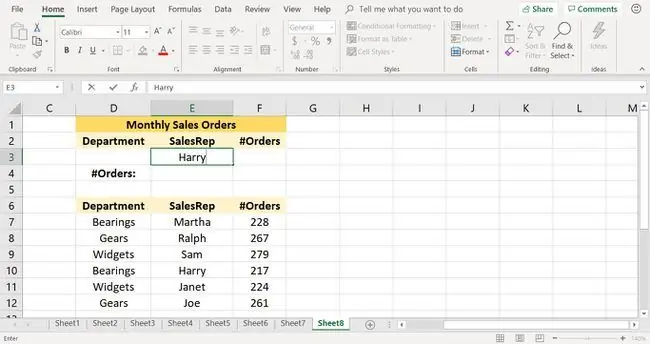
Piešķiriet datu bāzei nosaukumu
Nosaukta diapazona izmantošana lieliem datu diapazoniem, piemēram, datu bāzei, atvieglo šī argumenta ievadīšanu funkcijā un novērš kļūdas, ko izraisa nepareiza diapazona atlase.
Nosauktie diapazoni ir noderīgi, ja viens un tas pats šūnu diapazons bieži tiek izmantots aprēķinos vai veidojot diagrammas vai diagrammas.
- Izceliet šūnas D6 līdz F12 darblapā, lai atlasītu diapazonu.
- Novietojiet kursoru nosaukuma lodziņā.
-
Veidojiet Pārdošanas dati.

Image - Nospiediet Enter, lai izveidotu nosaukto diapazonu.
Ievadiet DGET funkciju
Tagad esat gatavs ievadīt funkciju DGET un izveidot formulu kopā ar funkcijas argumentiem.
- Atlasiet šūnu E4. Šeit tiks parādīti funkcijas rezultāti.
- Atlasiet Ievietot funkciju (fx simbols, kas atrodas pa kreisi no formulu joslas), lai atvērtu dialoglodziņu Insert Function. Programmā Excel darbam ar Mac tiek atvērts Formulu Builder.
-
Funkciju meklēšanas tekstlodziņā ievadiet DGET un atlasiet GO.

Image - Atlasiet funkciju DGET funkciju sarakstā Select a function un atlasiet OK. Izņemot programmu Excel darbam ar Mac, kur atlasāt Ievietot funkciju.
-
Novietojiet kursoru datu bāzes tekstlodziņā.
- Ievadiet SalesData.
- Novietojiet kursoru teksta lodziņā Lauks.
- Ievadiet Pasūtījumi.
- Novietojiet kursoru tekstlodziņā Kritēriji.
-
Iezīmējiet šūnas D2 līdz F3 darblapā, lai ievadītu diapazonu.

Image - Atlasiet OK. Izvilkums programmā Excel darbam ar Mac, kur atlasāt Gatavs.
-
Atbilde 217 parādās šūnā E4.

Image - Šis ir Harija veikto pārdošanas pasūtījumu skaits.
VALUE kļūdas rodas, ja lauku nosaukumi nav iekļauti datu bāzes argumentā. Šajā apmācībā lauku nosaukumi šūnās D6 līdz F6 ir jāiekļauj nosauktajā diapazonā SalesData.






